Creare o modificare una dashboard di sistema incorporata di Power BI
Questo articolo spiega come configurare e utilizzare una dashboard di sistema che faccia riferimento a un report o a una dashboard di Power BI in un'app basata su modello. Gli amministratori di sistema e gli addetti alla personalizzazione del sistema possono creare report e dashboard di sistema, che possono essere resi disponibili agli utenti delle app basate su modello. Gli utenti devono avere la relativa autorizzazione e licenza Power BI licenza per utilizzare il contenuto.
Nota
Power BI incorporato in un modulo o dashboard di sistema ignora l'impostazione dell'ambiente Incorporamento visualizzazione Power BI dell'interfaccia di amministrazione di Power Platform. Questa impostazione controlla se gli utenti finali possono aggiungere report Power BI Embedded a visualizzazioni, grafici e dashboard personali.
Leggi altre informazioni sulle relative licenze di Power BI in Prezzi di Power BI.
Per saperne di più su report e dashboard Power BI, vedi Crea report e dashboard in Power BI.
Creare una dashboard di sistema con Power BI Embedded
Questa procedura mostra come configurare una pagina di Power BI Embedded per un singolo ambiente connesso all'area di lavoro Power BI.
Seleziona Soluzioni nel riquadro di spostamento a sinistra in Power Apps (make.powerapps.com) e quindi crea o apri una soluzione esistente. Se l'elemento non si trova nel riquadro del pannello laterale, seleziona …Altro, quindi l'elemento desiderato.
Seleziona Nuovo>Dashboard>Power BI Embedded.
Se hai la soluzione di sistema Estensioni Power BI (anteprima) installata, puoi selezionare un report Power BI con riconoscimento della soluzione da incorporare in un dashboard di sistema. Vedrai l'opzione Mostra report solo in questo ambiente selezionata e l'area di lavoro Power BI dell'ambiente dedicato è preselezionata per te.
Importante
- Questa è una funzionalità di anteprima.
- Gli amministratori possono installare la soluzione Estensioni Power BI dall'interfaccia di amministrazione di Power Platform. Altre informazioni: Installare un'app nella visualizzazione ambiente
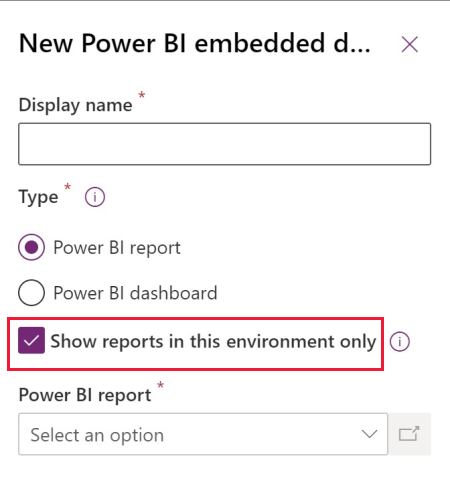
Se deselezioni Mostra report solo in questo ambiente, puoi selezionare un report Power BI o un dashboard Power BI da un'altra area di lavoro.
Immetti le seguenti informazioni nella finestra di dialogo Nuovo Power BI Embedded che appare:
- Immetti un nome visualizzato per la dashboard, che verrà mostrato all'utente nel selettore della pagina Dashboard.
- Seleziona il tipo: report Power BI o dahsboard Power BI.
- Seleziona Usa variabile di ambiente se vuoi sostituire un'area di lavoro statica e utilizzare una variabile di ambiente dalla configurazione. Altre informazioni: Panoramica delle variabili di ambiente
- Seleziona un'area di lavoro Power BI.
- Seleziona un report o dashboard Power BI.
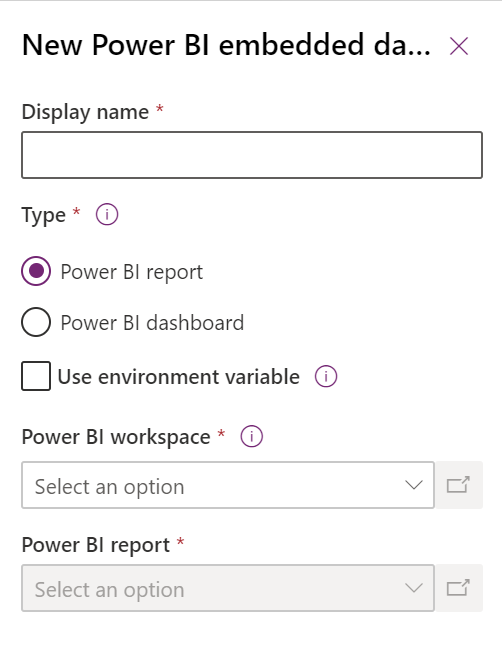
Facoltativamente, puoi selezionare Usa variabile di ambiente da utilizzare quando sposti il report in un altro ambiente in una soluzione. Altre informazioni: Creare un ambiente Power BI Embedded con una variabile di ambiente
Seleziona Salva per salvare e pubblicare la dashboard di sistema.
Aggiungere una pagina Power BI Embedded a un'app basata su modello
- Crea o modifica un'app basata su modello esistente mediante progettazione app.
- Nella finestra di progettazione app selezionare Aggiungi pagina>Dashboard.
- Seleziona il selettore di Dashboard di sistema, quindi seleziona Dashboard di Power BI.
- Seleziona il dashboard Power BI desiderato, quindi Aggiungi.
- Seleziona l'area secondaria Dashboard nel canvas di progettazione app.
- Seleziona Salva. Per rendere le modifiche disponibili per gli utenti, seleziona Salva e pubblica.
Selezionare la pagina Power BI Embedded nell'app basata su modello
- Riproduci l'app basata sul modello, quindi seleziona una dashboard dal riquadro di spostamento a sinistra.
- Seleziona la pagina Power BI Embedded per eseguire azioni, ad esempio espandi, copia come immagine e filtra.

Creare una pagina Power BI Embedded con una variabile d'ambiente
Quando una soluzione con un componente Power BI Embedded verrà spostata in altri ambienti, puoi attivare Utilizza variabile ambiente per configurare la dashboard. Per ogni ambiente, specifica l'area di lavoro e una dashboard o un report a cui fare riferimento. Le variabili ambiente consentono la configurazione senza personalizzazioni non gestite.
Quando si crea o si modifica un dashboard di sistema Power BI Embedded esistente in Power Apps (make.powerapps.com), seleziona Usa variabile di ambiente. create-edit-powerbi-embedded
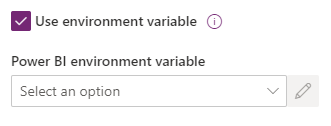
Apri il selettore Variabile ambiente Power BI, quindi seleziona Nuova variabile ambiente.
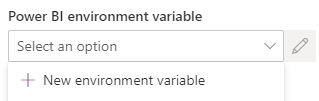
Si apre un pannello nidificato in cui crei la variabile ambiente. Le proprietà della variabile ambiente vengono compilate automaticamente utilizzando la dashboard Nome visualizzato e Nome.
È possibile configurare l'area di lavoro e il report o la dashboard. I valori vengono archiviati come JSON. Altre informazioni: Panoramica delle variabili di ambiente
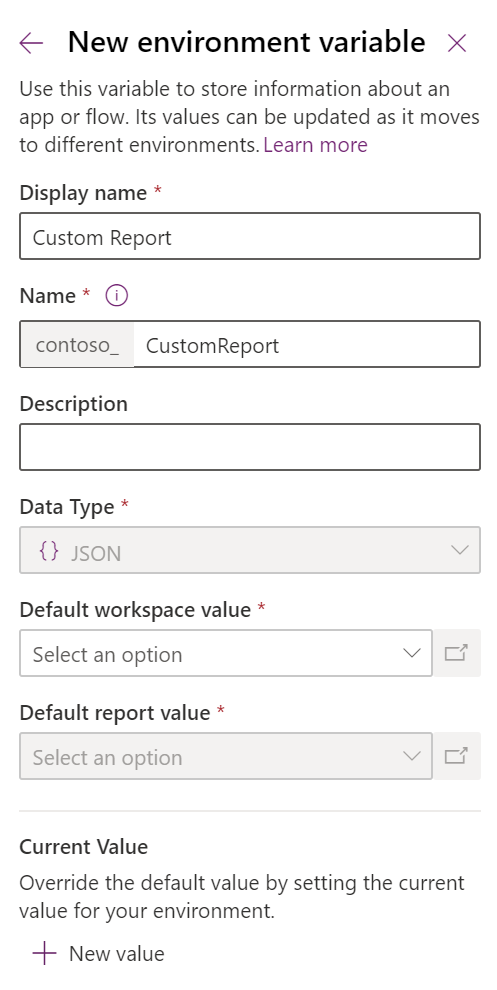
Salva la variabile di ambiente. Vengono visualizzati i valori predefiniti e correnti per l'area di lavoro e il report o la dashboard.
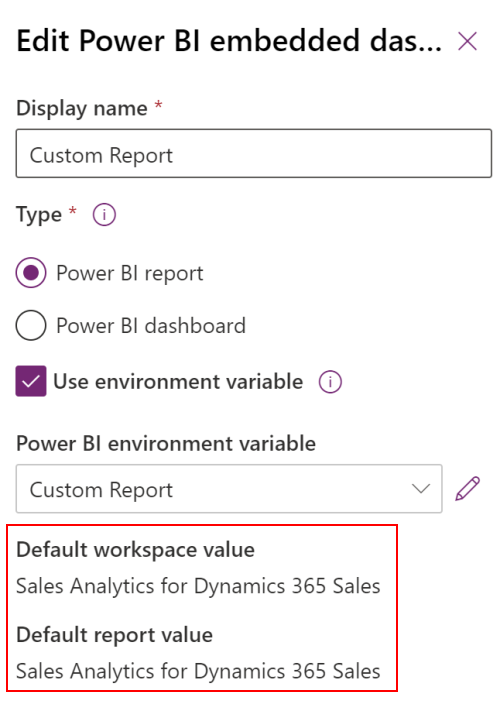
Vedi anche
Creare o modificare dashboard dell'app basata su modelli
Visualizzare i dati della tabella in Power BI Desktop
Utilizzare Power BI
Utilizzare Power BI con Microsoft Dataverse
Creare un report Power BI utilizzando il connettore Common Data Service